win7c盘怎么清理到最干净?win7c盘清理到最干净的办法
来源:game773整合
时间:2024-01-23
小编:773游戏
win7电脑运行的时间越长,C盘空间也会越来越小,不可避免的就会出现电脑的卡顿等情况。那有什么方法可以使win7c盘怎么清理到最干净呢?很多小伙伴应该不是很了解,所以对此本文为大家整理分享的就是关于win7c盘清理到最干净的方法,一起往下看吧。
推荐下载:windows7专业版系统下载
具体方法如下:
1、点击“开始”找到“所有程序”。
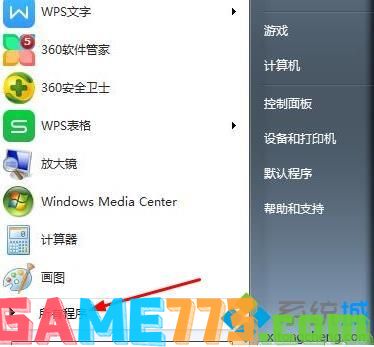
2、在搜索栏找到“磁盘清理”。

3、在对话栏选择“c盘”。

4、系统会自动找出不需要的文件垃圾。

5、清理完会出现一个窗口可根据自己需求勾选。
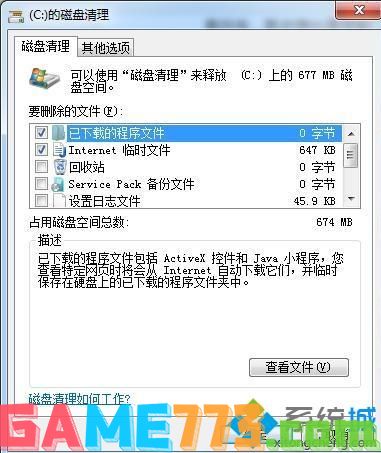
6、然后删除不需要的就可以了。
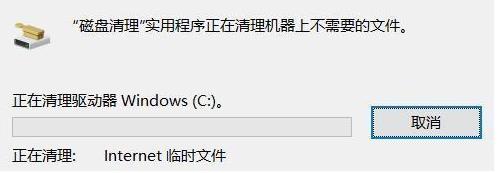
上面就是win7c盘怎么清理到最干净?win7c盘清理到最干净的方法的全部内容了,文章的版权归原作者所有,如有侵犯您的权利,请及时联系本站删除,更多win7c盘清理相关资讯,请关注收藏773游戏网。
下一篇:最后一页














